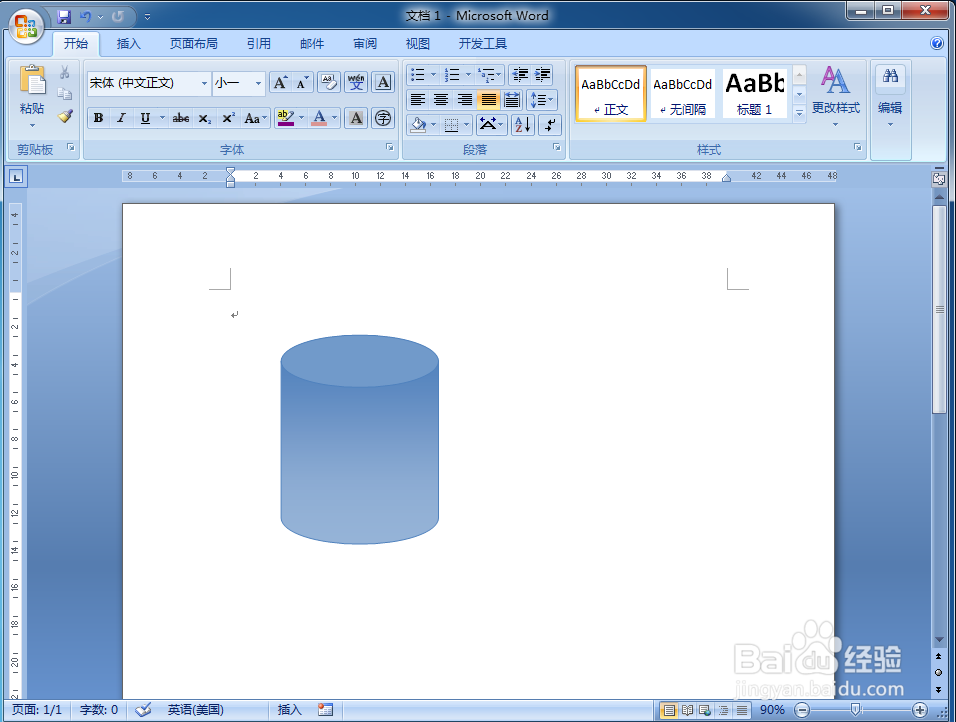1、打开word,进入它的主界面中;

2、点击插入菜单,选择形状工具;
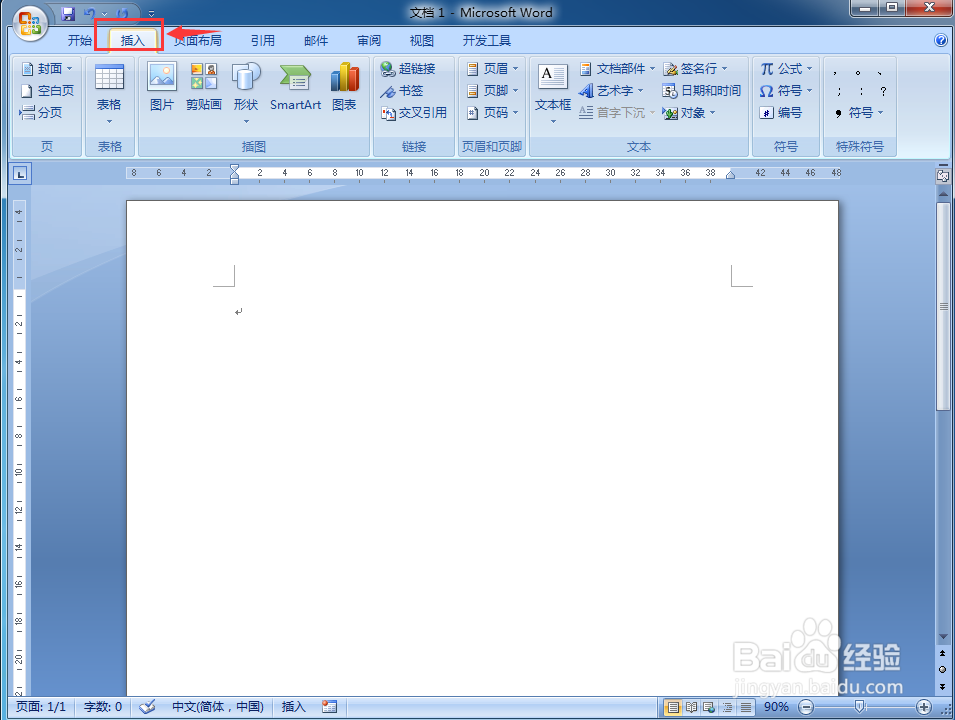
3、选择形状中的基本形状,选择圆柱体;

4、鼠标变成十字形,在编辑区中拖动鼠标,画出一个圆柱体;

5、选中圆柱体,在它上面按右键,点击设置自选图形格式;

6、点击填充效果,选择渐变,点击双色,设置好颜色1为蓝色,颜色2为浅一点的蓝色,按确定;
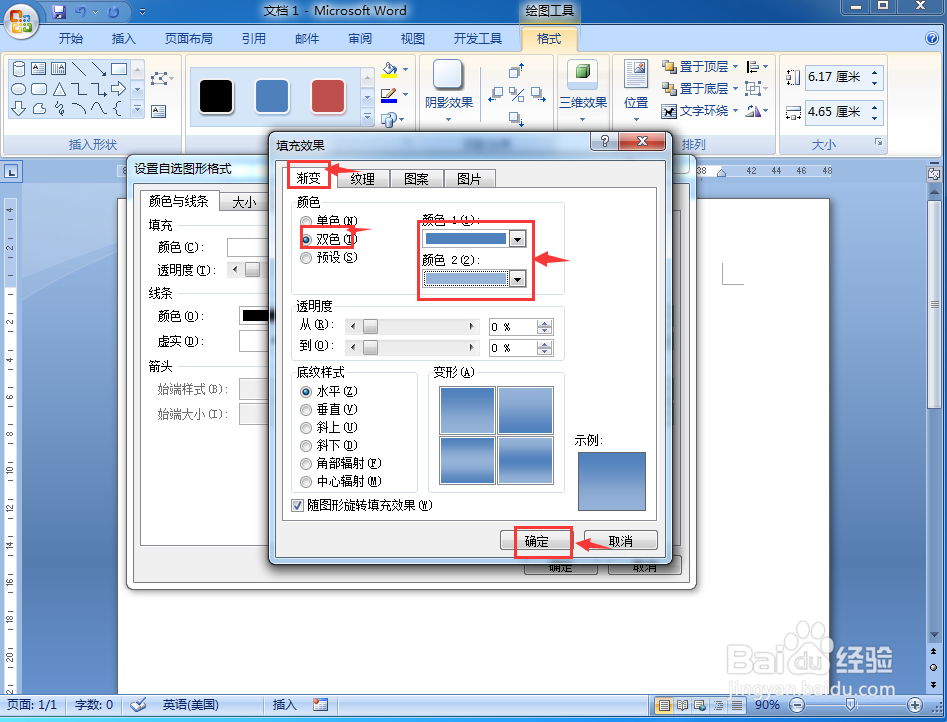
7、将线条颜色设置为蓝色,按确定;
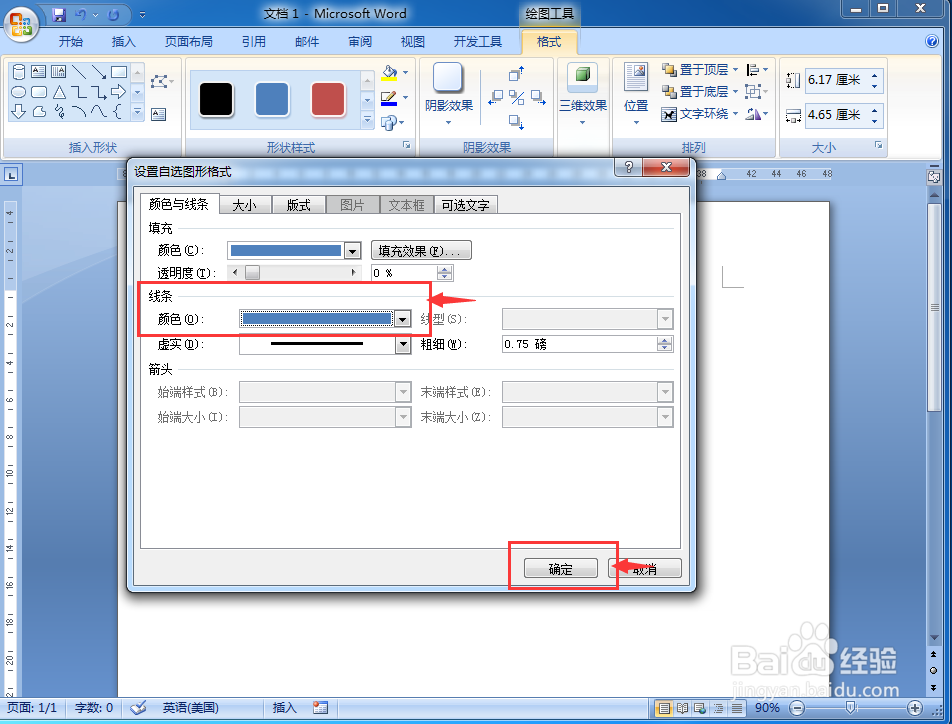
8、我们就在word中画好了一个蓝色渐变填充的圆柱体。
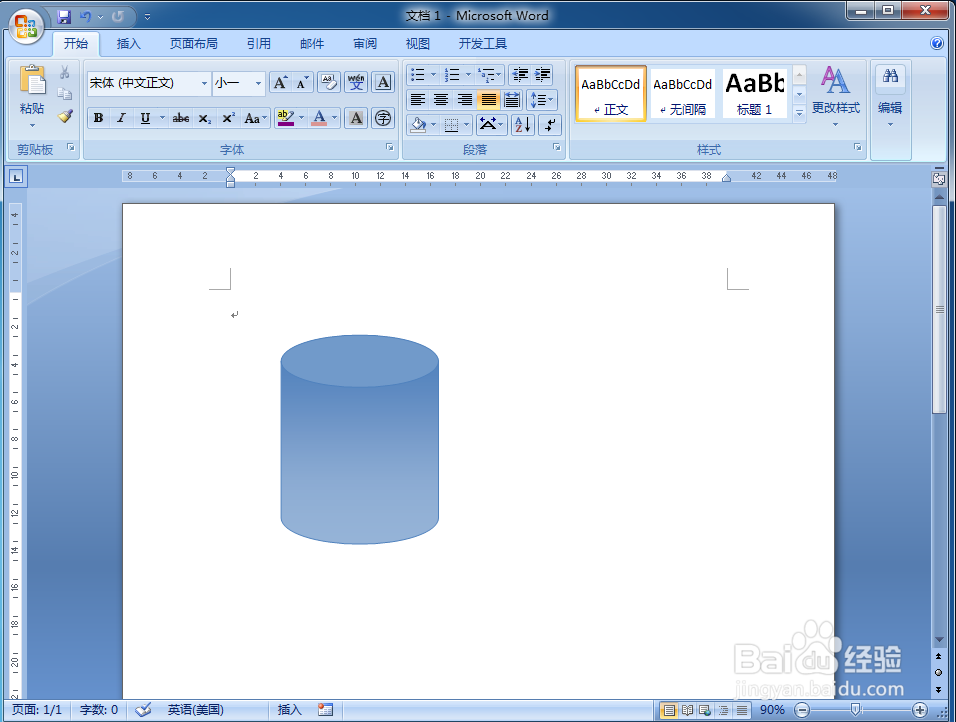
1、打开word,进入它的主界面中;

2、点击插入菜单,选择形状工具;
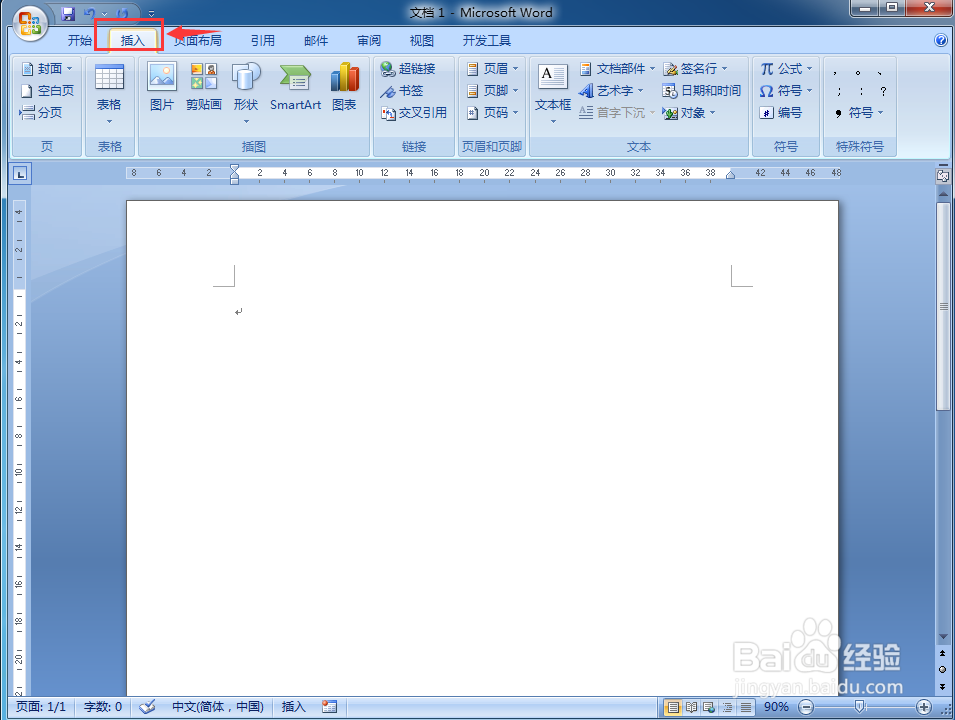
3、选择形状中的基本形状,选择圆柱体;

4、鼠标变成十字形,在编辑区中拖动鼠标,画出一个圆柱体;

5、选中圆柱体,在它上面按右键,点击设置自选图形格式;

6、点击填充效果,选择渐变,点击双色,设置好颜色1为蓝色,颜色2为浅一点的蓝色,按确定;
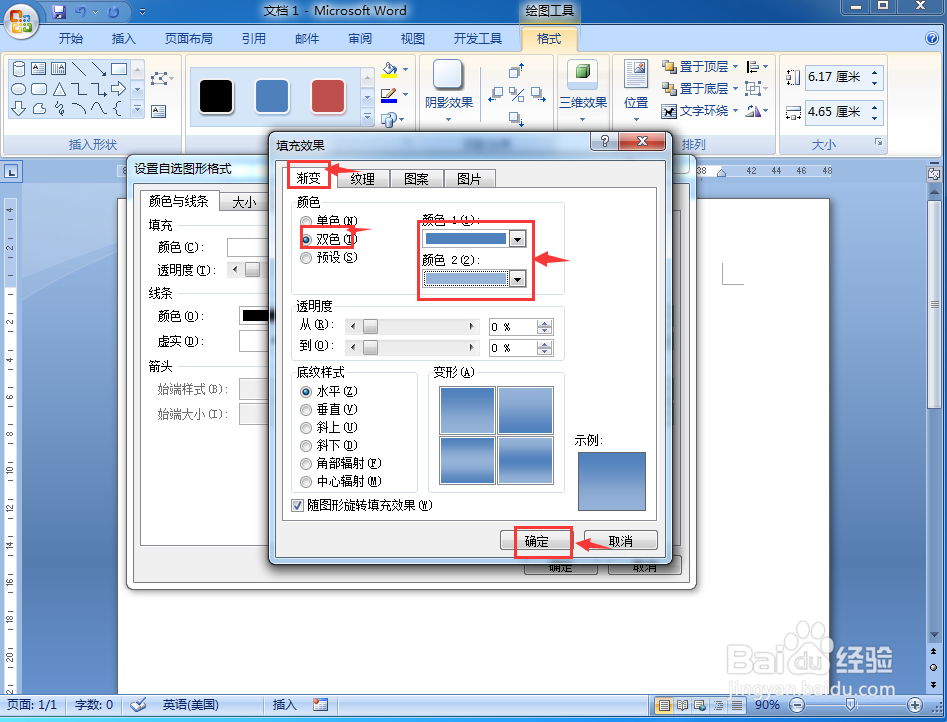
7、将线条颜色设置为蓝色,按确定;
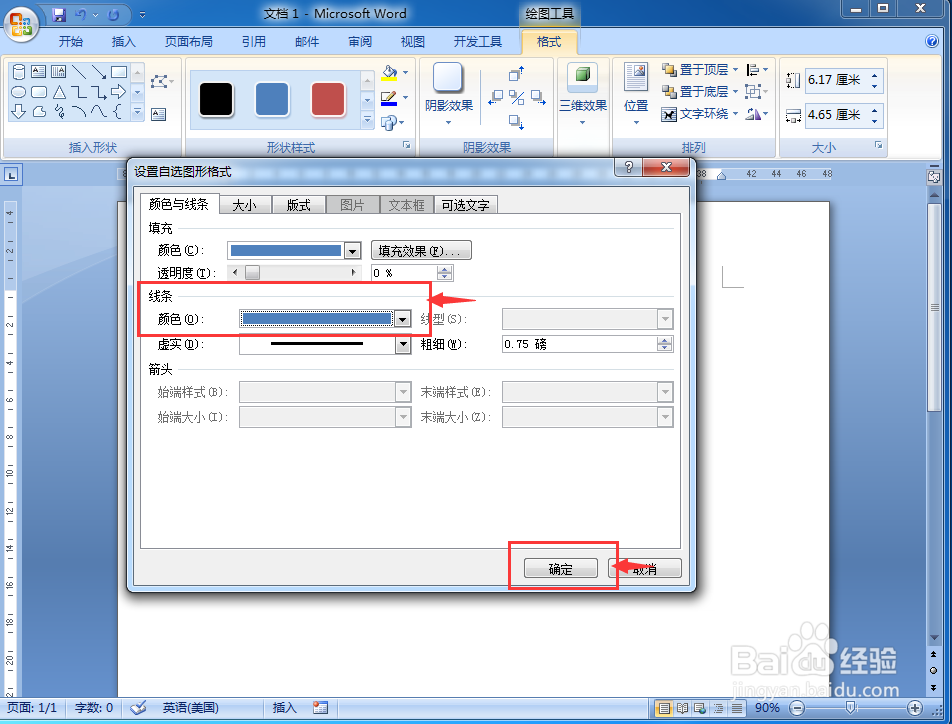
8、我们就在word中画好了一个蓝色渐变填充的圆柱体。